Desempenho de transição ativado/desativado
As avaliações de desempenho de transição de ativação/desativação medem as transições de vários estados do computador, como:
Transições de ativação, incluindo inicialização, retomadas de espera (S3) e retomadas da hibernação (S4).
Transições de desligamento, incluindo desligamento, insira em espera (S3) e insira hibernação (S4).
O intervalo de inicialização, que é o intervalo entre o tempo em que o botão de energia é pressionado e a hora em que o computador atinge a área de trabalho e processa todas as tarefas de inicialização.
O intervalo de desligamento, que é o intervalo entre quando o processo de desligamento é iniciado e quando o computador é desativado.
Quatro avaliações de desempenho de transição de entrada/desativação estão disponíveis. Este tópico descreve as avaliações Desempenho de Inicialização (Inicialização Rápida), Desempenho de Hibernação e Desempenho em Espera.
Este gráfico ilustra o processo de avaliação:
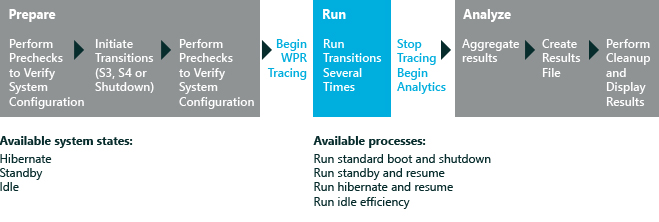
Neste tópico:
Para obter mais informações sobre como analisar os resultados da avaliação inicialização (Inicialização Rápida), consulte Resultados das Avaliações de Ativação/Desativação.
Sobre avaliações de desempenho de transição ativas/desativadas
Cada avaliação de Desempenho de Transição Ativada/Desativada avalia uma destas transições:
| Transição | Descrição |
|---|---|
Inicialização (inicialização rápida) |
A avaliação Desempenho de Inicialização (Inicialização Rápida) mede o desempenho de uma nova transição de inicialização rápida. O Windows 8introduz um processo de inicialização que permite a inicialização mais rápida do computador na maioria das condições. O processo de desligamento foi atualizado para incluir a gravação de dados em disco, de forma semelhante à forma como a hibernação funciona. Você inicia esse processo desligando o computador. Quando você pressionar o botão de energia, o computador será ativado e o Windows começará usando o processo de inicialização rápida.
Observação
Se a inicialização rápida estiver desativada no Power Options, o desligamento e a reinicialização ocorrerão como reinicializações completas. |
Standby |
A avaliação desempenho em espera ajuda você a identificar os componentes que têm mais impacto na transição entre os estados do sistema de em e suspender. Suspender é o estado de suspensão no qual o computador entra em um estado de baixa potência (S3) e consome uma quantidade muito baixa de energia. Espera é o ato de entrar no estado de suspensão. A transição do standby-sleep de volta para o standby-resume é o intervalo entre o tempo em que o computador inicia a ativação e a hora em que o computador se torna utilizável e responsivo. Esse é o momento após o usuário pressionar o botão de energia ou um botão de dispositivo USB (se o computador estiver configurado para wake-on-USB), que é algum tempo depois que a área de trabalho é exibida. |
Hibernar |
A avaliação desempenho hibernar ajuda você a identificar os componentes que têm mais impacto na transição entre os estados do sistema de hibernação e retomada. Hibernar é o estado de suspensão no qual os dados do sistema e do usuário são gravados em disco em um hiberfile. Em seguida, o sistema entra no estado de suspensão mais baixo (S4) e a energia é cortada. A transição da hibernação de volta para a ativação da hibernação é o intervalo entre o tempo em que o usuário inicia a ativação da hibernação (pressionando o botão de energia ou um botão de dispositivo USB se o computador estiver configurado para ativar-no-USB) e a hora em que o computador se torna utilizável e responsivo (em algum momento depois que a área de trabalho é exibida).
Observação
Um hiberfile (Hiberfil.sys) é um arquivo que o sistema operacional cria quando o computador entra no modo de hibernação. Quando o computador está ativado, o Windows usa esse arquivo para retornar o sistema ao estado de pré-hibernação. |
Efeito da inicialização rápida no desempenho da inicialização
O cenário de desligamento e reinicialização padrão foi alterado em Windows 8. O processo de desligamento agora inclui a gravação de dados em disco de uma forma semelhante à forma como o estado de hibernação funciona. Uma diferença importante entre o desligamento e a reinicialização de Windows 8 e o desligamento e a reinicialização das versões anteriores do Windows é que todas as sessões de usuário são registradas normalmente e as informações restantes são gravadas em um hiberfile. O logon permanece o mesmo que era nas versões anteriores do Windows. O novo processo de inicialização no Windows 8 geralmente é muito mais rápido, conforme mostrado aqui:
.jpg) O processo de inicialização tradicional do Windows carrega o kernel do sistema operacional, os drivers de dispositivo e outros arquivos de componente do sistema na memória e carrega a tela de logon e a área de trabalho. A inicialização rápida oferece benefícios de desempenho, evitando alguns dos trabalhos tradicionalmente necessários no momento da inicialização. Os benefícios dessa nova transição de desligamento/inicialização são imediatamente perceptíveis.
O processo de inicialização tradicional do Windows carrega o kernel do sistema operacional, os drivers de dispositivo e outros arquivos de componente do sistema na memória e carrega a tela de logon e a área de trabalho. A inicialização rápida oferece benefícios de desempenho, evitando alguns dos trabalhos tradicionalmente necessários no momento da inicialização. Os benefícios dessa nova transição de desligamento/inicialização são imediatamente perceptíveis.
Ainda há várias áreas em que drivers de dispositivo, serviços, aplicativos e outros recursos podem afetar negativamente esse cenário. A avaliação Desempenho de Inicialização (Inicialização Rápida) permite medir o tempo de cada fase no cenário, fornece insights sobre o que está sendo executado durante cada subfase, identifica possíveis problemas e fornece diretrizes de correção para que os parceiros do ecossistema melhorem seus produtos.
Observação
Às vezes, a inicialização tradicional do Windows ainda é necessária em um computador que está executando Windows 8. Você pode iniciá-lo pressionando Ctrl+Alt+Delete, escolhendo o ícone de energia e, em seguida, escolhendo Reiniciar. Quando o computador é reiniciado, ele usa o processo de inicialização tradicional.
Antes de começar
As dicas de ajuda de primeira execução no Windows 8.1 podem afetar negativamente os resultados da avaliação. Para desabilitá-los, execute o seguinte comando em um prompt de comando com privilégios elevados e reinicie o computador: reg.exe add "HKLM\Software\Policies\Microsoft\Windows\EdgeUI" /v DisableHelpSticker /t REG_DWORD /d "1" /f
Para obter os resultados mais precisos e reproduzíveis dessas avaliações, configure e prepare o sistema executando estas ações:
Observação
Antes da execução das avaliações de desempenho de transição de ativação/desativação, elas verificam se os estados de suspensão com suporte estão disponíveis. Se uma verificação prévia confirmar que um estado de suspensão necessário não está habilitado, as avaliações não serão executadas.
Como essas avaliações executam várias reinicializações, recomendamos que você configure seu sistema para automatizar o processo de logon. Para fazer isso, consulte Automatizar reinicializações antes de executar uma avaliação.
Aviso
Não interaja com o computador enquanto a avaliação estiver em execução. Isso pode afetar negativamente os resultados. Automatizar o processo de logon pode ajudar a evitar a interação indesejada.Verifique se todos os drivers de dispositivo estão instalados corretamente. Os resultados podem variar significativamente se o computador tiver drivers ausentes ou incorretos. Você pode usar a avaliação de Verificação de Driver para identificar problemas de driver no computador que deseja avaliar.
Verifique se o vídeo correto cartão e o driver estão instalados. Se você tiver apenas o Adaptador de Exibição Básico da Microsoft® instalado, a avaliação desempenho em espera não poderá ser executada.
Determine se o BIOS do sistema foi configurado para inicialização da rede, se um CD/DVD foi inserido na unidade óptica, no BitLocker habilitado ou se tem um cenário de várias inicializações. Essas configurações podem causar atrasos no caminho de inicialização e provavelmente afetarão negativamente seus resultados.
Se o sistema tiver uma configuração de várias inicializações, um menu para selecionar um sistema operacional será exibido na inicialização. A presença desse menu afetará os resultados do trabalho.
Requisitos de sistema
Você pode executar as avaliações nesses sistemas operacionais:
Windows 8
Windows 10
As arquiteturas com suporte incluem sistemas baseados em x86 e x64.
Configurações
Por padrão, essas avaliações usam as configurações recomendadas. A Microsoft define essas configurações para que você possa comparar os resultados em várias configurações de computador ou ao longo do tempo no mesmo computador. Quando você examina os resultados, as informações de execução incluem metadados que indicam se a avaliação usou as configurações recomendadas.
Você também pode personalizar as configurações de uma avaliação, se quiser coletar dados diferentes dos dados padrão. Por exemplo, você pode identificar dados específicos que ajudariam a executar uma análise detalhada de um aspecto específico do computador.
A tabela a seguir descreve as configurações de avaliação disponíveis para essas avaliações, além de valores recomendados e valores alternativos para cada configuração.
| Configuração | Descrição |
|---|---|
Usar as configurações recomendadas |
Especifica se a avaliação é executada usando os valores padrão. Por padrão, esta caixa é selecionada. Para alterar as configurações dessa avaliação, primeiro desmarque essa caixa de marcar. |
Número de iterações |
Especifica o número de vezes que a avaliação executa reinicializações para cronometrar o processo de desligamento e inicialização. Por padrão, o valor é 3. |
Executar uma reinicialização inicial |
Especifica se o sistema deve ser reinicializado antes da execução da avaliação. Essa configuração é usada nas avaliações Desempenho de Hibernação e Desempenho em Espera, mas não na avaliação Desempenho de Inicialização (Inicialização Rápida). |
Usar perfil WPR alternativo |
Por padrão, essa caixa de seleção é desmarcada. Selecione-o se você quiser usar um perfil WPR (Gravador de Desempenho do Windows) diferente do padrão. Se essa caixa marcar estiver selecionada, você deverá inserir o caminho de outro perfil de WPR. |
Caminho para o perfil de rastreamento alternativo (.wprp) |
Fornece o caminho de um perfil de WPR alternativo. Para especificar um caminho alternativo, selecione a caixa Usar perfil de WPR alternativo marcar e digite o caminho na caixa Caminho para o perfil de rastreamento alternativo. |
Habilitar o modo de diagnóstico de minifiltro |
Especifica se a opção de diagnóstico de minifiltro deve ser usada. Por padrão, essa caixa de seleção é desmarcada. Quando o modo de diagnóstico de minifiltro está habilitado, ele produz métricas que ajudam você a avaliar o efeito dos minifiltros no desempenho da inicialização. Para obter mais informações sobre essa configuração, consulte Diagnóstico de Minifiltro. Essa configuração está disponível apenas na avaliação Desempenho de Inicialização (Inicialização Rápida). |
Coletar arquivo de rastreamento de E/S |
Por padrão, essa caixa de seleção é desmarcada. Selecione-o se quiser coletar um rastreamento de E/S de armazenamento, além do rastreamento de CPU padrão. Essa configuração está disponível apenas na avaliação Desempenho de Inicialização (Inicialização Rápida). |
Observação
Os resultados do minifiltro só aparecerão se você selecionar a caixa Habilitar Modo de Diagnóstico de Minifiltro marcar antes de executar a avaliação.
Resultados
Os resultados mostram métricas para o desempenho de inicialização, espera e hibernação do computador. Algumas das métricas têm informações adicionais que você pode exibir expandindo-as.
As avaliações de Transição Ativada/Desativada executam uma série de transições de ativação/desativação enquanto a avaliação está em execução. Uma única série de transições executadas por uma avaliação é chamada de iteração. Há três tipos diferentes de iterações: Tempo, Análise e Análise de E/S.
Iterações de tempo. Essas iterações servem como base para os valores de métrica para todas as métricas de desligamento e inicialização capturadas. Cada avaliação de transição Desativada executa três iterações de tempo por padrão e coleta três rastreamentos ETL de tempo. Os valores de métrica apresentados são os valores médios entre todas as iterações de tempo. Para ver os valores de iterações individuais, no Modo de Exibição de Resultados, clique com o botão direito do mouse no cabeçalho da coluna de resultados e escolha Mostrar iterações.
Iteração de análise. Essa iteração coleta informações enquanto a avaliação está em execução e serve como base para problemas gerados pelas avaliações. Devido à sobrecarga de rastreamento adicional, as operações nessa iteração podem levar mais tempo do que em um caso de uso geral. Mantenha essa discrepância (métricas decorrentes das iterações de tempo e problemas decorrentes da iteração de análise) em mente ao triar e analisar os resultados da avaliação.
Iteração de Análise de E/S. Essa iteração coleta um rastreamento com informações muito detalhadas sobre o subsistema de E/S e os acessos do Registro. Esse tipo de rastreamento não é coletado por padrão, para habilitá-lo, selecione as configurações coletar avaliação de arquivo de rastreamento de E/S antes de executar a avaliação. As avaliações executam três reinicializações por padrão para capturar a duração real do tempo para cada iteração do processo de desligamento e inicialização.
Esta tabela fornece uma breve descrição das métricas que as avaliações de desempenho de transição de ativação/desativação capturam:
| Métrica | Descrição | Avaliação |
|---|---|---|
Duração da inicialização de bios |
O tempo, em segundos, para inicializar o BIOS, incluindo o PXE (Ambiente de Execução de Pré-Inicialização). |
Desempenho de inicialização, desempenho em espera, desempenho de hibernação |
Duração da inicialização Explorer |
O tempo para inicializar Explorer da Internet. Inclui detalhes para mostrar o uso total da CPU, em milissegundos e o uso total de disco, em quilobytes. Também mostra detalhes de todos os processos para inicialização de Explorer da Internet. |
Desempenho da inicialização |
Duração dos volumes de armazenamento de liberação |
O tempo, em segundos, para liberar todos os dados sujo e o armazenamento persistente. |
Desempenho de inicialização, desempenho em espera, desempenho de hibernação |
Duração de Inicialização de Hiberfile |
O tempo, em segundos, para inicializar o hiberfile. |
Desempenho de inicialização, desempenho de hibernação |
Duração de Leitura de Hiberfile |
O tempo, em milissegundos, que o sistema operacional levou para ler o hiberfile. |
Desempenho de inicialização, desempenho de hibernação |
Duração da Gravação de Hiberfile |
O tempo total, em milissegundos, que o sistema operacional levou para gravar o hiberfile. |
Desempenho de inicialização, desempenho de hibernação |
Duração da inicialização do caminho principal |
Para a avaliação de Desempenho de Inicialização, esse é o tempo, em segundos, para retomar do final da inicialização do BIOS até que o Windows seja inicializado. Isso não inclui o tempo de métrica Desativar/Desligar Duração. Para avaliações de desempenho em espera e hibernação, esse é o tempo, em segundos, para retomar a partir do final da inicialização do BIOS até que o Windows seja retomado, não incluindo o tempo de métrica Desativar/Desligar Duração. |
Desempenho de inicialização, desempenho em espera, desempenho de hibernação |
Duração do currículo do caminho principal |
O tempo, em segundos, para retomar do fim do BIOS para uma área de trabalho inicializada do Windows. |
Desempenho de inicialização, desempenho em espera, desempenho de hibernação |
Duração de Ativação/Desativação |
O tempo, em milissegundos, que o Windows levou para concluir todas as tarefas de inicialização depois que a área de trabalho apareceu. |
Desempenho de inicialização, desempenho de hibernação |
Duração dos dispositivos de consulta |
O tempo, em segundos, para consultar todos os dispositivos para uma transição de energia de suspensão. |
Desempenho de inicialização, desempenho em espera, desempenho de hibernação |
Retomar duração dos dispositivos |
O tempo, em segundos, em que o sistema operacional tomou dispositivos de retomada durante o processo Retomar Dispositivos. |
Desempenho de inicialização, desempenho em espera, desempenho de hibernação |
Duração da memória de preparação de superfetch |
O tempo, em segundos, para preparar a memória do sistema para uma experiência de retomada otimizada. |
Desempenho de inicialização, desempenho em espera, desempenho de hibernação |
Suspender duração dos dispositivos |
O tempo, em segundos, para suspender todos os dispositivos. |
Desempenho de inicialização, desempenho em espera, desempenho de hibernação |
Duração dos processos de suspensão |
O tempo, em milissegundos, que o sistema operacional levou para suspender os processos durante a avaliação. Se disponível, expanda-o para ver mais informações sobre os processos para a fase suspender. Essas informações incluem detalhes sobre durações de subfase, uso da CPU e uso de disco. |
Desempenho de inicialização, desempenho em espera, desempenho de hibernação |
Duração dos Serviços de Suspensão |
O tempo, em milissegundos, que o sistema operacional levou para suspender os serviços durante a avaliação. Se disponível, expanda-o para ver mais informações sobre o tempo que cada subfase levou. |
Desempenho de inicialização, desempenho em espera, desempenho de hibernação |
Duração dos processos de desligamento da sessão do sistema |
O tempo, em segundos, para desligar os processos na sessão do sistema. |
Desempenho da inicialização |
Duração total da inicialização [excluindo BIOS] |
O tempo total, em segundos, para inicializar o sistema, incluindo Post On/Off. |
Desempenho da inicialização |
Duração total do currículo [excluindo BIOS] |
O tempo total, em segundos, para retomar o sistema, incluindo Post On/Off. |
Desempenho de inicialização, desempenho de hibernação |
Duração dos processos de desligamento da sessão do usuário |
O tempo, em segundos, para desligar os processos na sessão do usuário. |
Desempenho da inicialização |
Duração do Currículo do WinLogon |
O tempo, em segundos, que o sistema operacional levou para retomar o processo de Retomar Winlogon. |
Desempenho de inicialização, desempenho de hibernação |
Duração de suspensão do Winlogon |
O tempo, em segundos, para fazer logoff do usuário, incluindo o processamento de notificações de logoff e notificar os assinantes do Winlogon, como Política de Grupo. |
Desempenho de inicialização, desempenho de hibernação |
Se você habilitou a configuração Habilitar Modo de Diagnóstico de Minifiltro , os resultados da avaliação incluirão métricas de minifiltro. Para obter mais informações sobre métricas e resultados de minifiltro, consulte Diagnóstico de Minifiltro.
Para obter mais informações sobre como analisar os resultados da avaliação inicialização (Inicialização Rápida), consulte Resultados das Avaliações de Ativação/Desativação.
Problemas
As avaliações de desempenho de transição ativadas/desativadas executam a análise avançada de problemas e fornecem links para o Windows® Performance Analyzer (WPA) para solucionar os problemas identificados pelas avaliações. Quando o WPA é aberto, detalhes adicionais sobre atividade de disco ou atividade de CPU podem estar disponíveis, dependendo do tipo de problema. Para obter mais informações sobre problemas e recomendações de análise detalhadas, consulte Problemas comuns de análise de In-Depth.
Tópicos relacionados
Resultados das avaliações de ativação/desativação